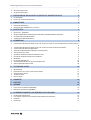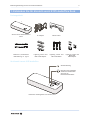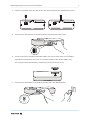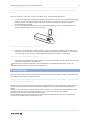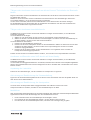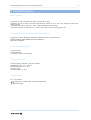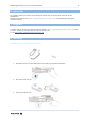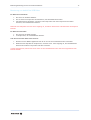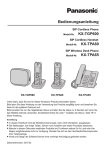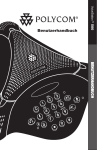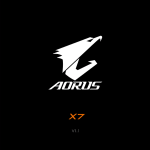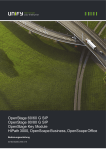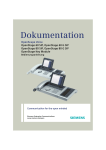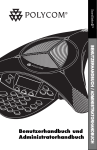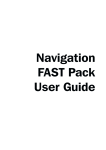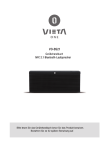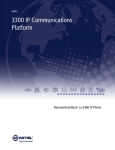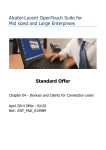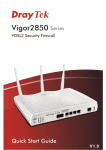Download Alcatel-Lucent 8125 Audioffice
Transcript
Alcatel-Lucent 8125 Audioffice Bedienungsanleitung R100 8AL90051DEAAed02 Bedienungsanleitung Alcatel-Lucent 8125 Audioffice · · WICHTIGE INFORMATIONEN SICHERHEITSANWEISUNGEN 1. ENTDECKEN SIE IHR ALCATEL-LUCENT 8125 AUDIOFFICE DOCK · · PACKUNGSINHALT IHR ALCATEL-LUCENT 8125 AUDIOFFICE 2. EINRICHTUNG · · ANSCHLIEßEN IHRER GERÄTE ANSCHLIEßEN EINES USB-MOBILTEILS (OPTIONAL) 3. BLUETOOTH · · · · BLUETOOTH 1. VERBINDUNG MEHRFACHVERBINDUNGEN: VERBINDUNG EINES NEUEN GERÄTS / WIEDERVERBINDUNG EINES GERÄTS ENTFERNEN EINES VERBUNDENEN GERÄTS TRENNEN ALLER VERBUNDENEN GERÄTE 4. ANWENDUNG · · · · · · · · · · · 3 3 4 4 4 5 7 7 7 7 8 8 8 8 TÄTIGEN ODER ANNEHMEN EINES ANRUFS AM ALCATEL-LUCENT TISCHTELEFON, WELCHES ÜBER DIE BUCHSE ANGESCHLOSSEN IST 8 TÄTIGEN ODER ANNEHMEN EINES ANRUFS AM ALCATEL-LUCENT TISCHTELEFON IM BLUETOOTH-MODUS 9 TÄTIGEN ODER ANNEHMEN EINES MOBILANRUFS 9 ANNEHMEN UND BEENDEN EINES VOIP-ANRUFS AUF IHREM HANDY. 9 ANPASSUNG DER LAUTSTÄRKE 9 AKTIVIERUNG UND DEAKTIVIERUNG DER STUMMSCHALTUNG 9 AKTIVIERUNG UND DEAKTIVIERUNG DER LAUTSPRECHER 9 MUSIKHÖREN 9 OPTIONALES USB-MOBILTEIL 10 AKTUALISIERUNG IHRES ALCATEL-LUCENT 8125 AUDIOFFICE 10 EINSTELLUNGEN DER AUDIOFFICE-APP 10 5. TECHNISCHE DATEN · · · · · 2 MFI-PROGRAMM KOMPATIBILITÄT MIT ALCATEL-LUCENT TISCHTELEFONEN ANSCHLUSSMÖGLICHKEITEN TECHNISCHE DATEN SCHALTFLÄCHEN 11 11 11 11 11 11 6. GARANTIE 12 7. SUPPORT 12 8. ANHANG 12 · · INSTALLATION VON AUDIOFFICE USB HÖRER BENUTZUNG VON AUDIOFFICE USB HÖRER 9. SICHERHEITSHINWEISE UND BEHÖRDLICHE VORGABEN · · · · EU-KONFORMITÄTSERKLÄRUNG U.S. FEDERAL COMMUNICATIONS COMMISSION (FCC) KONFORMITÄTSERKLÄRUNG UMGEBUNG RECHTLICHES 12 13 14 14 14 14 14 Bedienungsanleitung Alcatel-Lucent 8125 Audioffice 3 Wichtige Informationen Sicherheitsanweisungen Erforderliche Stromversorgung Dieses Gerät wird über das Hauptstromnetz gespeist (AC 100-240V). Warnung · Öffnen Sie die Basis oder das Ladegerät nicht. · Bitte stellen Sie sicher, dass keine Flüssigkeit mit dem Produkt in Berührung kommt. Setzen Sie das Gerät nicht übermäßigen Rauch-, Staub-, mechanischen Vibrations- oder Erschütterungen aus. · Verwenden Sie nur die mitgelieferten Kabel, Adapter und Akkus. · Platzieren Sie das Gerät in die Nähe einer leicht zugänglichen Steckdose. · Setzen Sie das Gerät keiner übermäßigen Wärme, z.B. direktem Sonnenlicht oder Heizgeräten, aus. · Verwenden Sie es nicht in Bereichen, wo Explosionsgefahr besteht. Betriebs- und Lagertemperatur Verwenden Sie das Gerät in einem Raum mit einer Raumtemperatur zwischen 0 und 40ºC (32 bis 104ºF). Bedienungsanleitung Alcatel-Lucent 8125 Audioffice 4 1. Entdecken Sie Ihr Alcatel-Lucent 8125 Audioffice Dock Packungsinhalt Alcatel-Lucent 8125 Audioffice Basis AC-Adapter Tablet-Halter Kabel für 3,5 mm Buchse USB Kabel Typ A - Typ B Lightning, 30-Pin- und Mikro-USB-Adapter Lightning, 30-Pin- und Mikro-USB-Kabel Lightning, 30 Pin und Mikro-USBKabeladapter Ihr Alcatel-Lucent 8125 Audioffice Stummschaltung Einstellen der Lautstärke Annehmen und Beenden eines Anrufs Bluetooth-Verbindung Entworfen und hergestellt von invoxia, Paris Bedienungsanleitung Alcatel-Lucent 8125 Audioffice 5 2. Einrichtung Platzieren Sie Ihr Alcatel-Lucent 8125 Audioffice in der Nähe einer Steckdose. Stellen Sie nach der Installation sicher, dass sich keine Objekte (Wände und andere Hindernisse) im Umkreis von 20 cm befinden. So erhalten Sie die beste Tonqualität. 1. Installieren Sie den Tablet-Halter, wenn nötig 2. Stecken Sie das für Ihr Smartphone geeignete Kabel in den entsprechenden Kabeladapter. Drücken Sie das Kabel in die Kabelführung. Stecken Sie das 30-Pin-Kabel mit dem 30-Pin-Symbol nach oben ein. 3. Schieben Sie das Kabel durch den Spalt an der Unterseite der Basis an die vorgesehene Position. Achten Sie darauf, dass der Kabeladapter in die korrekte Richtung zeigt, wenn er eingesteckt wird. Bedienungsanleitung Alcatel-Lucent 8125 Audioffice 4. Schieben Sie das Kabel durch den Spalt an der Unterseite der Basis an die vorgesehehene Position. 5. Stecken Sie den USB-Anschluss in den linken USB-Port auf der Rückseite des Geräts. 6. Setzen Sie den für Ihr Smartphone passenden Adapter ein. Falls Ihr Gerät nicht an einen Adapter angeschlossen werden kann, weil es sich in einer Hülle befindet, lassen Sie den Adapter weg. Um ein anderes Modell anzuschließen, wiederholen Sie bitte die Schritte 2 bis 6. 7. Stecken Sie den Netzadapter in die Rückseite der Basis und in eine Wandsteckdose. 6 Bedienungsanleitung Alcatel-Lucent 8125 Audioffice 8. 7 Drücken Sie den Ein- / Aus-Schalter an der Rückseite der Basis. EIN AUS Anschließen Ihrer Geräte Der USB Slave-Port dient zum anschließen Ihres Computers, um die Audioausgabe auf dem 8125 zu ermöglichen. Über die beiden USB Master-Ports können andere Geräte, wie Smartphones und Tablets aufgeladen werden. Über die 3,5 mm Buchse können Sie Ihr Alcatel-Lucent IP Tischtelefon anschließen. Anschließen eines USB-Mobilteils (optional) Ein optional erhältliches USB-Mobilteil kann an einem der beiden USB-Master-Ports an der Rückseite der Basis angeschlossen werden. 3. Bluetooth Die Sprachnachrichten sind auf Englisch, bis ein erstes Gerät verbunden wird. Anschließend übernimmt die Einheit die Sprache des verbundenen Bluetooth-Geräts. Bluetooth 1. Verbindung Wenn Ihr Gerät unter iOS 6 läuft, stellen Sie zunächst sicher, dass Bluetooth aktiviert ist. · Alcatel-Lucent Bluetooth-Tischtelefone, Android und iOS-Geräte: Halten Sie die Lautstärketaste solange gedrückt, bis Sie einen Signalton hören. Wenn die Nachricht „Pairing mode: waiting for connection“ erscheint, können Sie Alcatel-Audioffice 8125 über das Bluetooth-Menü Ihres Geräts verbinden. Ein Ton bestätigt das Pairing. Bedienungsanleitung Alcatel-Lucent 8125 Audioffice 8 Mehrfachverbindungen: Verbindung eines neuen Geräts / Wiederverbindung eines Geräts Wenn Ihr Gerät unter iOS 6 läuft, stellen Sie zunächst sicher, dass Bluetooth aktiviert ist. · · Alcatel-Lucent Bluetooth-Tischtelefone, Android und iOS-Geräte: Halten Sie die Lautstärketaste solange gedrückt, bis Sie einen Signalton hören. Wenn die Nachricht „Pairing mode: waiting for connection“ erscheint, können Sie Alcatel-Audioffice 8125 über das Bluetooth-Menü Ihres Geräts verbinden. Ein Ton bestätigt das Pairing. Ein zuvor verbundenes Gerät kann über das Bluetooth-Menü bequem erneut verbunden werden. Das zuletzt verbundene Gerät ist das steuernde Gerät. Entfernen eines verbundenen Geräts · Halten Sie die Lautstärketaste solange gedrückt, bis Sie einen doppelten Signalton hören. Das zuletzt verbundene Gerät wird dann entfernt und die automatische Verbindung wird angehalten. Die Nachricht „Disconnecting“ erscheint und ein langer Signalton bestätigt die Trennung der Verbindung. Trennen aller verbundenen Geräte · Halten Sie die Lautstärketaste solange gedrückt, bis Sie einen dreifachen Signalton hören. Die Nachricht „Clearing all subscriptions“ bestätigt dies. Vergessen Sie auch nicht das Alcatel-Lucent 8125 Audioffice vom Bluetooth-Menü Ihres Geräts, um zukünftige Pairings zwischen diesen Geräten abzuschließen. 4. Anwendung Benutzen Sie das Alcatel-Lucent 8125 Audioffice als Konferenzmodul für Ihr Alcatel-Lucent Tischtelefone oder das Alcatel-Lucent Softphone auf Ihrem Handy. Tätigen oder Annehmen eines Anrufs am Alcatel-Lucent Tischtelefon, welches über die Buchse angeschlossen ist Wenn das Alcatel-Lucent Tischtelefone über die Buchse angeschlossen ist, muss der Benutzer die Schnittstelle für den externen Freisprechmodus („External Handsfree“) konfigurieren, um die Konferenzschaltung benutzen zu können. Wählen Sie von Ihrem über die Buchse angeschlossenen Alcatel-Lucent Tischtelefone aus und drücken Sie den Lautstärkeregler des Alcatel-Lucent 8125 Audioffice, um es als Konferenzgerät zu verwenden. Beenden Sie den Anruf über das Telefon durch Auflegen. Die Stummschaltung eines Anrufs kann über die Stummtaste des Audioffice oder über die Stummtaste des Alcatel-Lucent Tischtelefone vorgenommen werden. Bedienungsanleitung Alcatel-Lucent 8125 Audioffice 9 Tätigen oder Annehmen eines Anrufs am Alcatel-Lucent Tischtelefon im BluetoothModus Fügen Sie das Alcatel-Lucent 8125 Audioffice zur Bluetooth-Liste des Alcatel-Lucent Tischtelefone hinzu. Geben Sie 0000 als PIN-Code ein. Wählen Sie von Ihrem Alcatel-Lucent Tischtelefone aus und drücken Sie den Lautstärkeregler des AlcatelLucent 8125 Audioffice, um es als Konferenzgerät zu verwenden. Um den Anruf zu beenden, können Sie die Lautstärketaste erneut drücken oder das Telefon auflegen. Die Stummschaltung eines Anrufs kann über die Stummtaste des Audioffice oder über die Stummtaste des Alcatel-Lucent Tischtelefone vorgenommen werden. Tätigen oder Annehmen eines Mobilanrufs Um Mobilanrufe von Ihrem Alcatel-Lucent 8125 Audioffice zu tätigen und anzunehmen, ist eine BluetoothVerbindung notwendig. Um einen Mobilanruf zu tätigen: 1. Wählen Sie von Ihrem Handy aus oder suchen Sie Ihren Kontakt aus der Kontaktliste aus. 2. Wählen Sie Alcatel-Lucent 8125 Audioffice als Audioausgabe. Sie können auch den Lautstärkeknopf an der Basis drücken, um den Ton auf dem Gerät anzuschalten. Um einen Mobilanruf anzunehmen: 1. Nehmen Sie das USB-Mobilteil (optional) ab. 2. Drücken Sie auf Ihrem Smartphone drücken Sie die Annahmetaste. Wählen Sie das Alcatel-Lucent 8125 Audioffice als Audio-Ausgabe, um den Anruf über die Freisprechanlage des Alcatel-Lucent 8125 Audioffice entgegenzunehmen. 3. Drücken Sie auf der Basis drücken Sie die Lautstärketaste. Der eingehende Anruf wird dann im Lautsprechermodus entgegengenommen. Drücken Sie den Alcatel-Lucent 8125 Audioffice-Schalter, um einen Anruf im Freisprechmodus zu beenden. Annehmen und Beenden eines VoIP-Anrufs auf Ihrem Handy. Um Mobilanrufe von Ihrem Alcatel-Lucent 8125 Audioffice zu tätigen und anzunehmen, ist eine BluetoothVerbindung notwendig. Um einen VoiP-Anruf entgegenzunehmen bzw. zu beenden, benutzen Sie Ihre Alcatel Lucent Softphone-Applikation. Hinweis: Die Lautstärketaste kann in dieser Konfiguration nicht zur Annahme bzw. zum Beenden einen Anrufs benutzt werden. Anpassung der Lautstärke Drehen Sie den Lautstärkeregler, um die Lautstärke der Lautsprecher zu regulieren. Aktivierung und Deaktivierung der Stummschaltung Tippen Sie auf das Stummschaltesymbol auf Ihrem Alcatel-Lucent Tischtelefon oder auf das Symbol direkt auf dem Alcatel-Lucent 8125 Audioffice. Aktivierung und Deaktivierung der Lautsprecher Um einen Anruf im Lautsprechermodus entgegenzunehmen oder während eines Anrufs in den Lautsprechermodus zu wechseln, drücken Sie den Lautstärkeknopf an der Basis. Musikhören Über eine Bluetooth-Verbindung können Sie von Ihrem Smartphone oder Tablet aus einfach und bequem Musik hören. Apple-Benutzer können auch ihre Musik App über die Lautstärketaste steuern: · · · Kurzer Tastendruck auf den Lautstärkeknopf für Wiedergabe / Pause. Kurz zweimal auf den Lautstärkeknopf drücken, um den nächsten Song zu spielen. Kurz dreimal auf den Lautstärkeknopf drücken, um zurück zum vorherigen Song zu gehen. Bedienungsanleitung Alcatel-Lucent 8125 Audioffice 10 Optionales USB-Mobilteil Sie können auf Wunsch ein USB-Mobilteil bestellen, das mit einem Halter geliefert wird. Das optionale USB-Mobilteil verbessert den Ton bei Einzelgesprächen und schützt vor Störungen durch Radiowellen, sodass die Hörqualität verbessert wird. Um einen Anruf entgegenzunehmen, heben Sie das Mobilteil ab, drücken Sie auf „Answer“ auf Ihrem Smartphone, wenn Sie eingehende Mobilanrufe oder Softphone App-Anrufe annehmen möchten, oder drücken Sie auf die Lautstärketaste. Um einen Anruf zu beenden, hängen Sie das Mobilteil auf die Halterung, wählen Sie „End“ auf Ihrem Smartphone oder Tablet oder drücken Sie die Lautstärketaste, wenn Sie sich im Freisprechmodus befinden. Sie können vom Mobilteil zur Freisprechanlage wechseln: · Um vom Freisprechmodus zum Mobilteil zu wechseln, nehmen Sie das Mobilteil einfach ab. · Um vom Mobilteil zum Freisprechmodus zu wechseln, drücken Sie die Lautstärketaste am Mobilteil. Achtung: Wenn Sie im Freisprechmodus die Lautstärketaste drücken, wird der Anruf beendet; Sie wechseln nicht zum Mobilteil. Aktualisierung Ihres Alcatel-Lucent 8125 Audioffice Damit Sie immer von den neuesten Funktionen und akustischen Verbesserungen des Alcatel-Lucent 8125 Audioffice profitieren können, aktualisieren wir regelmäßig die Firmware des Geräts. Es stehen zwei Lösungen zur Wahl: 1. Mit einem USB-Datenträger: Folgen Sie diesem Link https://businessportal.alcatellucent.com/alugesdp/faces/gesdp/products/Listing.jspx?PRODUCT=AudiOffice_8115_8125&DOCTYPE=So ftware&BOXES=product%2Cdoctype&OPENFOLDER=product.AudiOffice_8115_8125 und gehen Sie zum Abschnitt 8125-8115 unter „Phones“. Laden Sie die neueste Firmware-Version herunter. Speichern Sie sie im Stammverzeichnis des USBDatenträgers und verbinden Sie dann den USB-Datenträger mit Ihrem Audioffice. Die LED der Lautstärketaste blinkt während des Updates und leuchtet dauerhaft, sobald die Firmware aktualisiert ist. Nun können Sie die Basis ausschalten, den USB-Datenträger entfernen und die Basis wieder anschalten. 2. Mit der Audioffice-App (gratis im AppStore erhältlich): Verbinden Sie Ihr Smartphone /Tablet über den Adapter oder USB mit dem Alcatel-Lucent 8125 Audioffice. Wenn ein neues Update erhältlich ist, wird die Audioffice-App die Nachricht „Neue Firmware-Version erhältlich“ auf dem Startbildschirm anzeigen. Sie können auch die Option Einstellungen > Allgemein > Auf Updates prüfen in der Audioffice-App nutzen. Das kann einige Minuten dauern. Am Ende des Updates wird das Audioffice neu gestartet, nach Abschluss ist es eingeschaltet und bereit für den Einsatz. Einstellungen der Audioffice-App Über die Audioffice-App können Sie einige Funktionen verwalten: Gehe zu Home > Einstellungen · · · Ton: Lautstärke des Klingeltons, Warntöne, Ton beim Start etc. Sie können den gewünschten Klingelton in Töne > Klingeltöne auswählen. Sie können den USB Slave-Audio-Modus einstellen: Wählen Sie „Musik“ für die beste Tonqualität zum Musikhören mit Stereo-Wiedergabe oder wählen Sie „Stimme“, um die Mikrofone für die MonoWiedergabe benutzen zu können. Hinweis: Wenn Sie den Modus verändern, sollten Sie einige Sekunden vor der Benutzung warten. Bluetooth: Zum Verwalten Ihrer Bluetooth-Einstellungen, Verbindungen und Audio-Einstellungen. Hinweis: Sie können die Funktion „Anrufverarbeitung“ auf EIN stellen, damit der Ton immer über das Alcatel-Lucent 8125 ausgegeben wird. Wenn Sie die Funktion auf AUS stellen, genügt ein kurzer Druck auf die Lautstärketaste des Alcatel-Lucent 8125, um den Ton auf dem Alcatel-Lucent 8125 Audioffice auszugeben. Dieses Merkmal verhindert, dass Sie Ihre Anrufe auf dem Alcatel-Lucent 8125 Audioffice erhalten, wenn sie sich noch innerhalb der Bluetooth-Reichweite des Geräts befinden, aber den Ton nicht auf dem Alcatel-Lucent 8125 Audioffice ausgeben möchten. Allgemeines - Applikation: Einzelheiten zu Ihrer Firmware und Applikation für Updates und Debug-Infos. Bedienungsanleitung Alcatel-Lucent 8125 Audioffice 11 5. Technische Daten Mfi-Programm Hergestellt für iPod, hergestellt für iPhone, hergestellt für iPad Kompatibel mit der 4. und 3. Generation von iPod Touch, iPhone 5S, 5C, 5, 4S, 4, 3GS, iPad mini, neuem iPad, iPad 2 und iPad Verbindung über USB zu Lightning / 30 Pin / Mikro-USB-Kabel oder Bluetooth Universeller Support für iPhone 5S, 5C, 5, iPhone 4S/4, 3GS et 3G und Samsung Galaxy SIII Kompatibilität mit Alcatel-Lucent Tischtelefonen Hergestellt für 8012, 4028/4029, 4038/4039, 4068 Alcatel-Lucent Tischtelefones 8028/29, 8038/39, 8068, 8068BT Premium Deskphones 8082 Smart Deskphone Anschlussmöglichkeiten 1 USB-Slave-Port 2 USB-Anschlüsse 1 Buchse 3,5 mm Ein- und Ausgang Technische Daten Stromversorgung: 100-240V / 12V 3A AC-Adapter Abmessungen: 29 x 11,5 x 5,25 cm Betriebstemperatur: 0°C – 40°C Gewicht: 0,9 kg Luftfeuchtigkeit: 10 - 90 % Schaltflächen Ein- / Aus-Schalter Lautstärke / Annahmetaste / Bluetooth-Verbindung Stummschaltung Bedienungsanleitung Alcatel-Lucent 8125 Audioffice 12 6. Garantie Die reguläre Garantie von Alcatel-Lucent Enterprise bezieht sich nur auf das Gerät und nicht auf die Zubehörteile. Einzelheiten finden Sie unter https://business portal.alcatel-lucent.com im Kundenabschnitt Kategorie Hardware Support. 7. Support e-Support von der Alcatel-Lucent Business Partners Website: https://businessportal.alcatel-lucent.com klicken sie unter “Lassen Sie uns helfen” auf den eService-Anfrage-Link. e-mail: [email protected] 8. Anhang Installation von Audioffice USB Hörer Hörer Smart Halter 1. Das Kabel vom Hörer an dem USB-Stecker rechts hinten an der Basis anschließen. 2. Der Smart Halter und der Hörer auf der Basis setzen. 3. Auf die On/Off Taste drücken. Bedienungsanleitung Alcatel-Lucent 8125 Audioffice Benutzung von Audioffice USB Hörer Ein Mobil-Anruf annehmen 1. 2. 3. Der Hörer von der Basis abheben. Für ein Anruf im Freisprechen zu beantworten, die Lautstärketaste drücken. Um während eines Gesprächs, vom Hörer zum Freisprechen oder vom Freisprechen zum Hörer wechseln, die Lautstärketaste drücken. Während eines Gesprächs wenn der Hörer aufgelegt ist, wird durch drücken der Lautstärketaste das Gespräch beendet. Ein Mobil-Anruf beenden 1. 2. Der Hörer auf der Basis auflegen. Im Freisprechen, die Lautstärketaste drücken. VoIP-Anruf mit einem Mobil order einem PC 1. 2. Benutzen sie ihre Mobile-Applikation oder ihr PC für ein Anruf anzunehmen oder zu beenden. Während eines Gesprächs im Freisprechen, wenn der Hörer nicht aufgelegt ist, die Lautstärketaste drücken um zwischen Freisprechen und Hörer wechseln. In dieser Konfiguration, können die Anrufe nicht mit der Lautstärketaste oder dem Hörer angenommen oder beendet werden. 13 Bedienungsanleitung Alcatel-Lucent 8125 Audioffice 14 9. Sicherheitshinweise und behördliche Vorgaben EU-Konformitätserklärung Invoxia erklärt, dass das Produkt Alcatel-Lucent 8125 Audioffice die grundlegenden Anforderungen und weitere einschlägige Bestimmungen der Europäischen Richtlinie über Funkanlagen und Telekommunikationseinrichtungen 1999/5/EG erfüllt. U.S. Federal Communications Commission (FCC) Konformitätserklärung Dieses Gerät erfüllt Teil 15 der FCC-Vorschriften. Der Betrieb erfüllt die folgenden Voraussetzungen: (1) Dieses Gerät darf keine schädlichen Störungen verursachen und (2) das Gerät muss störfest gegen empfangene Störungen sein, auch gegen solche, die unerwünschte Betriebszustände verursachen könnten. Änderungen oder Modifikationen, die nicht ausdrücklich durch den für die Einhaltung der entsprechenden Vorschriften und Bestimmungen Verantwortlichen genehmigt worden sind, können die Berechtigung zum Betrieb des Geräts außer Kraft setzen. Zur Erfüllung der von der FCC festgelegten Grenzwerte für die Strahlenbelastung dürfen dieses Gerät und seine Antenne nicht zusammen mit anderen Antennen oder Sendern aufgestellt oder in Betrieb gesetzt werden. Hinweis: Dieses Gerät wurde getestet und hält die Grenzwerte für ein digitales Gerät der Klasse B gemäß Teil 15 der FCC-Vorschriften ein. Diese Grenzwerte sollen einen angemessenen Schutz gegen schädliche Störstrahlen bei der Installation in Wohnbereichen bieten. Dieses Gerät erzeugt und verwendet Funkfrequenzenergie und kann diese abstrahlen. Wenn es nicht unter Einhaltung der Anweisungen verwendet wird, kann es schädliche Störungen bei der Funkkommunikation hervorrufen. Es kann jedoch nicht garantiert werden, dass bei der jeweiligen Installation keine Störungen auftreten. Falls dieses Gerät schädliche Interferenzen beim Rundfunk- oder Fernsehempfang verursacht - dies lässt sich durch Aus- und Einschalten des Geräts feststellen -, sollte der Benutzer zur Behebung einer derartigen Störung eine oder mehrere der folgenden Maßnahmen durchführen: · Empfangsantenne neu ausrichten oder umsetzen. · Entfernung zwischen Gerät und Empfänger vergrößern. · Gerät in eine andere Steckdose einstecken, so dass Gerät und Empfänger an verschiedene Stromkreise angeschlossen sind. · Den Händler oder einen erfahrenen Radio-/Fernsehtechniker um Hilfe bitten. Umgebung Ihr Alcatel-Lucent 8125 Audioffice besteht aus hochwertigen Materialien und Komponenten, die wiederverwendet und recycelt werden können. Das durchgestrichene Mülltonnensymbol bedeutet, dass das Produkt die EU-Richtlinie 2002/96/EG erfüllt. Es muss über eine geeignete Rücknahmestelle und Recyclingstruktur entsorgt werden. Bitte wenden Sie sich an Ihre örtliche Stelle für die Entsorgung von elektrischen und elektronischen Geräten. Bitte achten Sie auf ihre örtlichen Bestimmungen und entsorgen Sie dieses Produkt nicht mit unsortierten Haushaltsabfällen. Durch die korrekte Entsorgung dieses Produktes am Ende seines Arbeitslebens werden die Umwelt und Ihre Gesundheit geschont. Rechtliches Alcatel-Lucent, Alcatel-Lucent 8125 Audioffice und alle dazugehörigen Handelsmarken, Namen und Logos sind Eigentum von Alcatel-Lucent. Invoxia ®, Audioffice™ sind eingetragene Marken von invoxia.